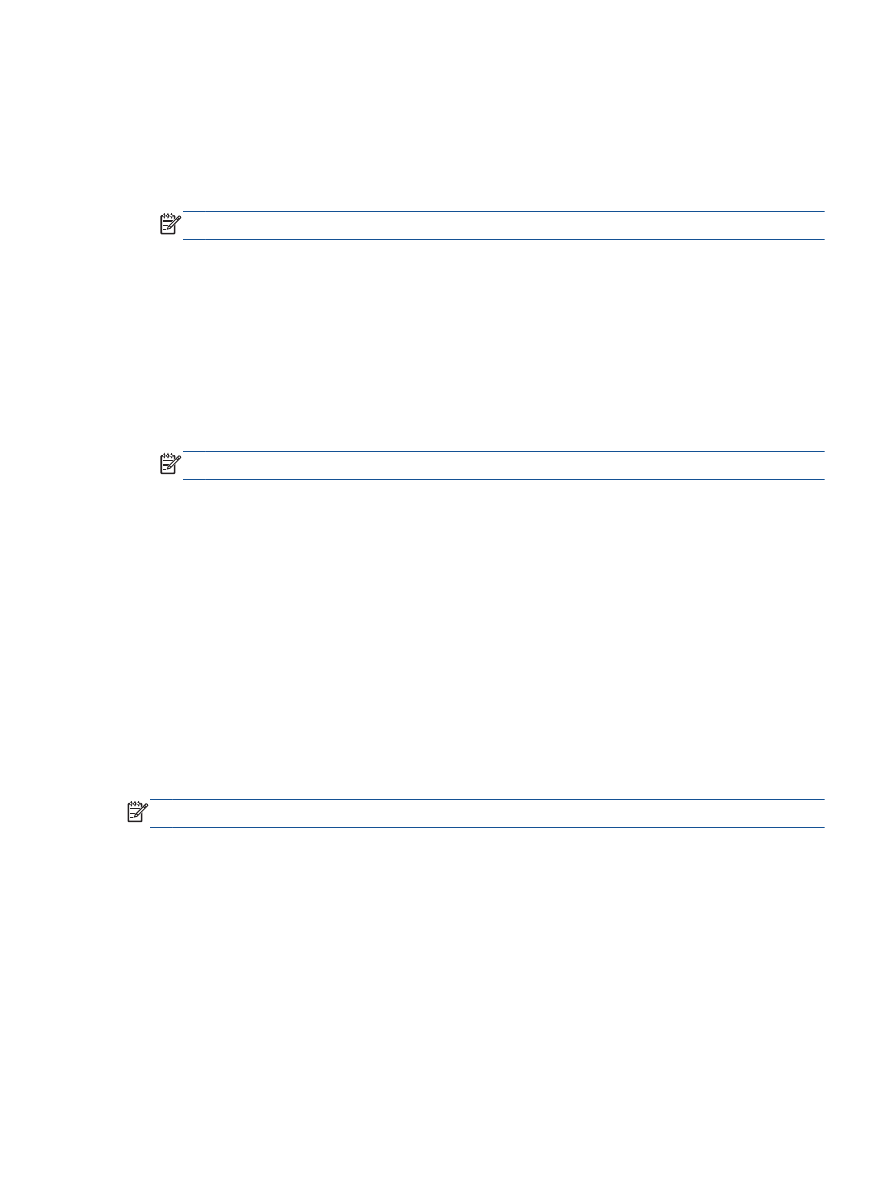
Tradicionalna bežična veza (zahteva ruter)
Da biste HP Deskjet 2540 series povezali sa integrisanom bežičnom WLAN 802.11 mrežom, biće
vam potrebno sledeće:
●
Bežična 802.11b/g/n mreža koja uključuje bežični ruter ili pristupnu tačku.
NAPOMENA:
HP Deskjet 2540 series podržava samo veze koje koriste 2.4 GHz.
●
Stoni ili laptop računar sa podrškom za bežično umrežavanje ili mrežnom interfejs karticom
(NIC). Računar mora biti povezan sa bežičnom mrežom na koju planirate da instalirate HP
Deskjet 2540 series.
●
Ime mreže (SSID).
●
WEP ključ ili WPA fraza za prolaz (ako je potrebno).
Da biste povezali štampač
1
.
Ubacite CD softver štampača u CD-ROM disk jedinicu računara.
NAPOMENA:
Ne povezujte štampač sa USB kablom dok se to od vas ne zatraži.
2
.
Sledite uputstva na ekranu.
Kada se to od vas zatraži, povežite proizvod sa računarom tako što ćete izabrati stavku Wireless
(Bežična veza) na ekranu Connection Options
(Opcije veze). Sledite upite na ekranu da biste
uneli postavke bežične mreže. Štampač će pokušati da se poveže sa mrežom. Ako povezivanje
ne uspe, sledite upite da biste rešili problem, a zatim pokušajte ponovo.
3
.
Kada se podešavanje završi, od vas će biti zatraženo da iskopčate USB kabl i testirate vezu sa
bežičnom mrežom. Kada se štampač uspešno poveže sa mrežom, neće vam biti potreban USB
kabl pri instaliranju štampača na sledeće računare. Ime štampača će se pojaviti na listi mreže i
moći ćete direktno da ga izaberete.
Povezivanje novog štampača
Ako štampač niste povezali sa računarom ili sa računarom želite da povežete neki novi štampač istog
modela, za podešavanje veze možete koristiti funkciju Connect a new printer
(Povezivanje novog
štampača).
NAPOMENA:
Koristite ovaj metod ako ste već instalirali softver štampača.
1
.
U zavisnosti od operativnog sistema, uradite nešto od sledećeg:
●
Windows 8: Na ekranu Start
kliknite desnim tasterom miša na praznu oblast ekrana,
izaberite stavku All Apps
(Sve aplikacije) na traci aplikacije.
●
Windows 7, Windows Vista
i Windows XP: Sa radne površine računara izaberite stavku
Start, izaberite stavku All Programs
(Svi programi), izaberite HP
i izaberite HP Deskjet 2540
series.
2
.
Izaberite stavku Printer Setup & Software
(Podešavanje štampača i softver).
3
.
Izaberite stavku Connect a new printer
(Povezivanje novog štampača). Sledite uputstva na
ekranu.
SRWW
Tradicionalna bežična veza (zahteva ruter) 49
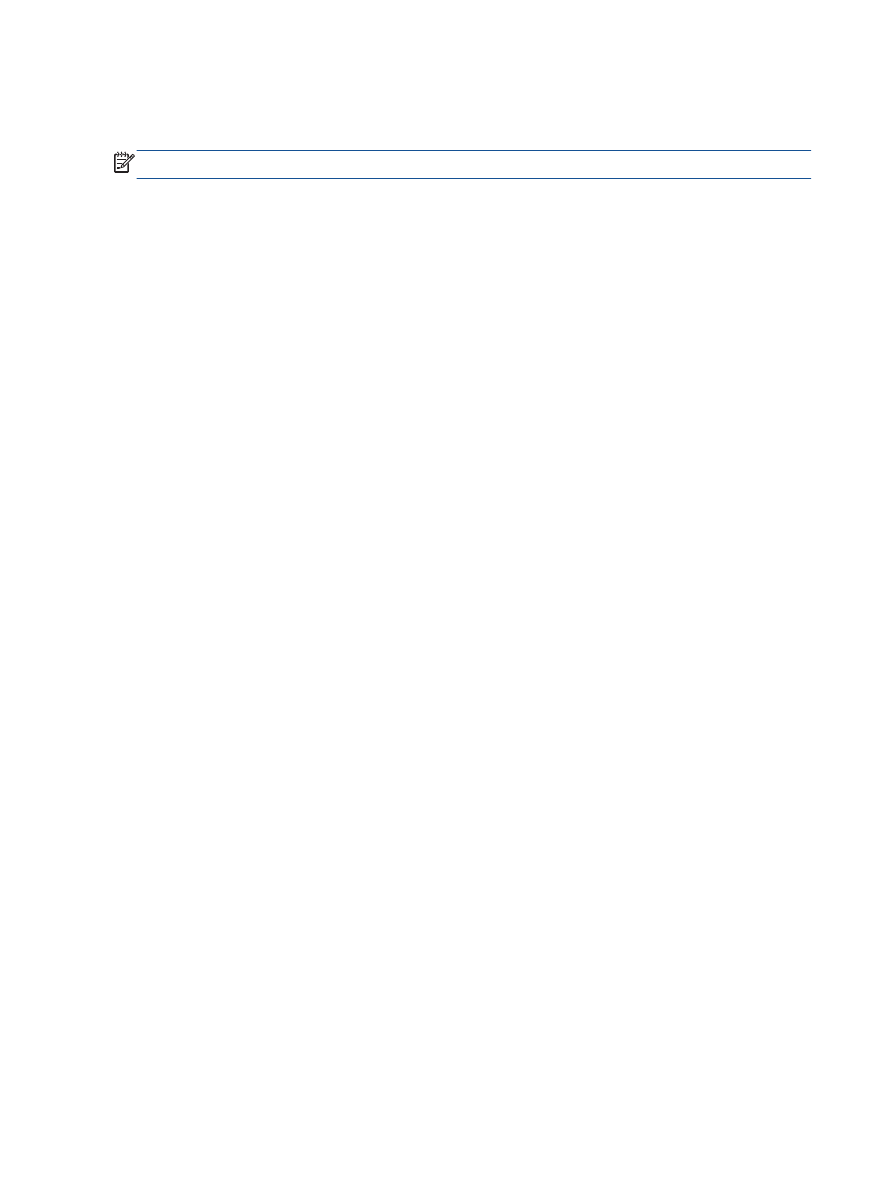
Promena postavki mreže
Ovaj metod je dostupan ako ste već instalirali softver štampača.
NAPOMENA:
Ovaj metod zahteva USB kabl. Ne povezujte USB kabl dok vam to ne bude zatraženo.
1
.
U zavisnosti od operativnog sistema, uradite nešto od sledećeg:
●
Windows 8: Na ekranu Start
kliknite desnim tasterom miša na praznu oblast ekrana,
izaberite stavku All Apps
(Sve aplikacije) na traci aplikacije.
●
Windows 7, Windows Vista
i Windows XP: Sa radne površine računara izaberite stavku
Start, izaberite stavku All Programs
(Svi programi), izaberite HP
i izaberite HP Deskjet 2540
series.
2
.
Izaberite stavku Printer Setup & Software
(Podešavanje štampača i softver).
3
.
Izaberite stavku Reconfigure Wireless Settings
(Ponovo konfiguriši postavke bežične mreže).
Sledite uputstva na ekranu.
50
Poglavlje
7
Mogućnost povezivanja
SRWW